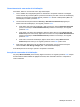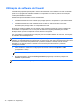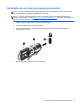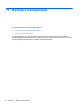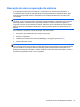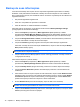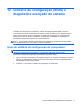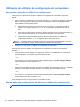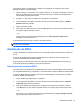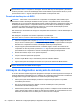HP Notebook PC User Guide - Linux
NOTA: Também é possível determinar a versão do BIOS ligando ou reiniciando o computador,
pressionando a tecla esc enquanto a mensagem “Press the ESC key for Startup Menu” (Pressione a
tecla esc para abrir o menu de inicialização) estiver sendo exibida na parte inferior da tela, e por fim
pressionando a tecla f1. Siga as instruções apresentadas na tela para sair dela.
Download atualizações do BIOS
CUIDADO: Para reduzir o risco de danos ao computador ou instalações malsucedidas, faça o
download e instale a atualização do BIOS somente quando o computador estiver conectado pelo
adaptador de CA a uma fonte de alimentação externa confiável. Não faça o download ou instale uma
atualização do BIOS quando o computador estiver sendo executado com alimentação por bateria,
conectado a um dispositivo de acoplamento opcional ou a uma fonte de alimentação opcional.
Durante o download e a instalação, siga estas instruções:
Não interrompa o fornecimento de energia ao computador desconectando o cabo de alimentação da
tomada de CA.
Não desligue o computador nem inicie a suspensão ou a hibernação.
Não insira, remova, conecte ou desconecte qualquer dispositivo, cabo ou fio.
1. Abra seu navegador web e vá para http://www.hp.com.br/suporte. Acesse a página do site da
HP que fornece software para o seu computador: Siga as instruções apresentadas na tela para
identificar seu computador e acessar a atualização do BIOS que deseja baixar.
2. Clique na opção para download de drivers e softwares, digite o número do modelo do seu
computador na caixa do produto e pressione enter. Siga as instruções apresentadas na tela
para identificar seu computador e acessar a atualização do BIOS que deseja baixar.
3. Na lista de modelos, clique no seu produto específico.
4. Clique no sistema operacional apropriado.
5. Acesse a seção BIOS e faça o download do pacote de software de BIOS.
6. Siga as instruções de instalação fornecidas com o pacote de software de BIOS baixado.
NOTA: Após uma mensagem de instalação bem-sucedida ser exibida na tela, é possível excluir o
arquivo de download da unidade de disco rígido.
Utilização do diagnóstico avançado do sistema
O recurso Advanced System Diagnostics (Diagnóstico avançado do sistema) permite a execução de
testes de diagnóstico para determinar se o hardware do computador está funcionando corretamente.
Os diagnósticos a seguir estão disponíveis no Advanced System Diagnostics:
●
Start-up test (Teste de inicialização): Analisa os componentes principais do computador
necessários para iniciá-lo.
●
Run-in test (Teste de execução): Repete o teste de inicialização e busca problemas
intermitentes não detectados por este.
●
Hard disk test (Teste da unidade de disco rígido): Analisa a condição física da unidade de disco
rígido e depois verifica todos os dados em cada setor da unidade. Se o teste detectar um setor
danificado, ele tentará mover os dados para um setor em boas condições.
80 Capítulo 12 Utilitário de configuração (BIOS) e diagnóstico avançado do sistema